- 1. Enregistrer l'écran avec le son et la webcam
- 2. Enregistrer l'écran des appareils iOS sur l'ordinateur
- 3. Créer facilement des vidéos professionnelle avec des outils d'IA, des effets et d'autres ressources créatives
- 4. Utilisez la puissance de l'IA pour améliorer la qualité de la voix, réduire les bruits de fond
- 5. Outils IA puissantes : générateur de miniature, générateur de clip, changeur de voix, texte en voix ou voix en texte, etc.

Comment faire pour faire de Twitter Profile Picture un GIF animé Facilement
GIF (Graphic Interchange Format) est l'un des formats d'image les plus utilisés. En fait, GIF est juste derrière JPG en termes de convivialité. L’un des avantages de l’utilisation d’un fichier GIF est qu’il vous permet de parler à votre public sans prononcer un mot. Un GIF bien pensé peut aussi vous aider à créer une marque unique à laquelle vos abonnés peuvent s'identifier. Ces raisons et bien d’autres rendent les GIF parfaits pour être ajoutés en tant que photo de profil animée sur Twitter. Mais pouvez-vous vraiment ajouter une photo de profil Twitter animée ? Ce guide vous aidera à comprendre cela.
Dans cet article
Partie 1. Puis-je animer mon avatar Twitter ?
Avant de répondre à cette question, il est essentiel de noter que votre photo de profil joue un rôle essentiel sur votre compte Twitter. Cette image aidera vos abonnés Twitter à identifier rapidement vos tweets, créant ainsi une marque. La plupart des utilisateurs de Twitter ajoutent leurs portraits, bien que le PFP puisse être autre chose, comme votre chien, votre voiture, le logo de votre entreprise, etc.
Cela dit, Twitter PFP se compose de deux photos. Tout d’abord, il vous sera demandé d’ajouter un en-tête, la grande photo en haut du profil. La taille recommandée pour les photos d’en-tête est généralement de 1500 x 500 pixels. Outre la photo d'en-tête, les utilisateurs de Twitter doivent aussi télécharger une photo de profil, qui ajoute de la personnalité à leur compte. Twitter recommande une taille minimale de 200 x 200 pixels, bien que les utilisateurs puissent ajouter jusqu'à 400 x 400 pixels.
Concernant la question principale, les utilisateurs ne peuvent pas ajouter de photo de profil Twitter animée. En d'autres termes, Twitter ne se charge pas l'ajout de GIF animés comme images de profil. Les utilisateurs peuvent uniquement ajouter les formats PNG, JPG et GIF. Un GIF animé est simplement un fichier GIF contenant des images animées. Mais ne vous inquiétez pas si vous voulez ajouter une photo de profil animée sur Twitter, car ce guide partagera quelques solutions simples.
Partie 2. Comment garder votre photo de profil Twitter animée ? [2 manières]
Alors pourquoi votre avatar Twitter animé ne fonctionne-t-il pas comme sur les autres profils ? Cette section partage quelques secrets pour faire fonctionner votre GIF PFP animé Twitter.
[Solution 1] Définir un GIF comme Photo de Profil Twitter avant 2013
Comme mentionné, Twitter ne permet pas aux utilisateurs de télécharger une photo de profil Twitter animée. Mais cette règle a été introduite seulement récemment. Les comptes Twitter créés avant 2013 peuvent définir des GIF animés comme PFP sans restrictions. Donc, si vous faites partie de ces utilisateurs, suivez ces étapes pour mettre un GIF sur votre photo de profil Twitter :
Étape 1. Créez une photo GIF animée que vous voulez ajouter sur Twitter et sauvegardez-la sur votre appareil. Il y a beaucoup de programmes permettant de créer des GIF animés pour Twitter. Essayez Media.io GIF Maker.
Étape 2. Ensuite, recadrez le GIF animé pour vous assurer que l’image est carrée. Comme indiqué précédemment, Twitter se charge jusqu'à 200 x 200p avec un rapport hauteur/largeur de 1:1. En plus, la taille maximale du fichier doit être de 5 Mo. Encore une fois, Media.io devrait être utile.
Étape 3. Ouvrez à présent votre compte Twitter et tapez sur Editer le profil avant de cliquer sur votre photo de profil.

Étape 4. Sélectionnez une image dans votre stockage local et effectuez un zoom pour l'adapter à l'affichage. Après cela, cliquez sur Appliquer avant de taper sur Sauvegarder pour ajouter votre avatar GIF animé comme photo de profil Twitter.
[Solution 2] Créer un avatar animé sur Twitter après 2013
Tout espoir n'est pas perdu si vous utilisez un compte Twitter créé en 2013 et avant. C'est parce qu'il y a une astuce pour transformer la photo de profil Twitter en GIF. Voici la chose ; Les avatars GIF animés Twitter fonctionnent uniquement dans des dimensions spécifiques comme la photo de profil. Vous pouvez utiliser des formats d'image 1:1 de 384, 192, 128, 96 et 48 pixels. L'ajout d'une taille différente de celles mentionnées ne fonctionnera pas sur Twitter.
Mais quand vous utilisez cette astuce, il est aussi essentiel de garder à l’esprit la dimension Twitter recommandée de 200 pixels. Cela signifie que vous devez utiliser des images de profil GIF animées de 192 x 192 pixels pour obtenir les meilleurs résultats. Mais soyez libre d’utiliser n’importe laquelle des dimensions d’image évoquées ci-dessus.
Partie 3. [Conseils supplémentaires] Comment créer un avatar animé attrayant ?
Voulez-vous enregistrer une vidéo d'avatar de vous-même et la partager sur Twitter, Twitch et d'autres plateformes ? Utilisez Wondershare DemoCreator Avatar Maker pour générer une réplique numérique de vous-même. Il s'agit d'un enregistreur d'écran dédié pour Mac/Windows, permettant aux utilisateurs d'enregistrer presque tout sur leurs écrans d'ordinateur. DemoCreator utilise une intelligence artificielle (IA) avancée pour transformer la vidéo de votre webcam en un avatar actif pendant l'enregistrement. Les utilisateurs peuvent choisir parmi plus de 10 avatars 2D/3D avant de personnaliser la couleur, l'arrière-plan et d'autres paramètres de l'avatar. Et après avoir enregistré la vidéo de l'avatar, vous pouvez la découper à l'aide de l'éditeur intégré avant de la convertir en fichier GIF animé.
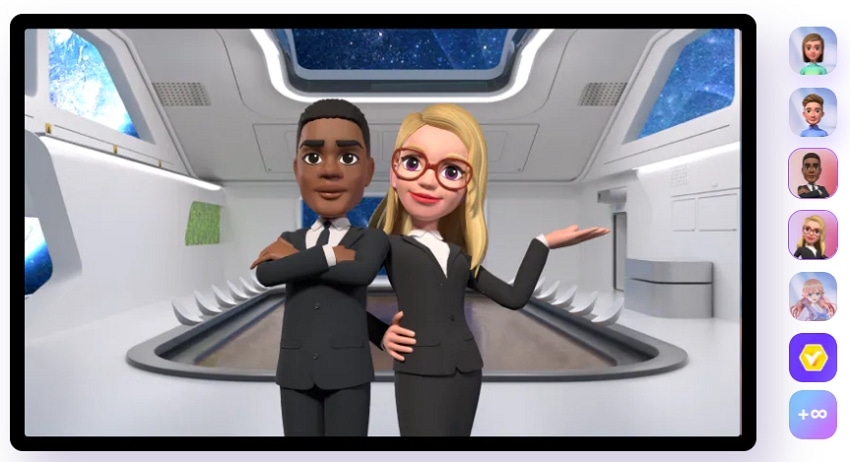
 Téléchargement sécurisé
Téléchargement sécurisé Téléchargement sécurisé
Téléchargement sécuriséComment transformer une photo de profil Twitter en GIF avec DemoCreator :
Étape 1. Installez et exécutez DemoCreator Avatar Maker.
Rendez-vous sur le site officiel de Wondershare et installez DemoCreator sur votre ordinateur Mac/Win. Une fois le programme installé, exécutez-le avant de cliquer sur le bouton Présentation vidéo.
Étape 2. Personnalisez les paramètres de l'appareil photo.
Votre webcam se lancera automatiquement après le lancement de l'outil de présentation. Choisissez la disposition d'écran que vous souhaitez enregistrer. Étant donné que nous allons créer un fichier GIF, procédez à la mise en sourdine de l'enregistrement audio et du microphone du système dans le coin supérieur gauche.
Étape 3. Choisissez un avatar et calibrez la caméra.
Tapez sur le bouton Avatar et sélectionnez une animation qui correspond à votre personnage dans la présentation. Après avoir choisi un avatar, vous devrez peut-être calibrer votre écran pour qu'il s'adapte parfaitement. Vous pouvez aussi changer l'arrière-plan de l'enregistrement et appliquer des filtres à l'enregistrement.
Étape 4. Enregistrez et convertissez la vidéo en GIF animé.
Pour commencer à capturer la vidéo de l'avatar, tapez sur le bouton Démo et enregistrement. Après avoir enregistré le contenu, prévisualisez-le et découpez-le avant d'ouvrir l'outil « Édition avancée ». Cliquez sur Exporter et choisissez GIF comme format de sortie avant d'enregistrer la vidéo.
Conclusion
Voilà comment créer et ajouter une photo de profil animée Twitter rapidement et facilement. N'oubliez pas que seuls les comptes Twitter créés avant 2013 peuvent ajouter des photos de profil animées. Mais si votre version est plus récente, utilisez l'astuce décrite dans cet article pour définir une photo de profil GIF sur Twitter. Et oui, utilisez DemoCreator pour créer des avatars GIF animés attrayants pour votre compte Twitter sur les ordinateurs de bureau.
 Téléchargement sécurisé
Téléchargement sécurisé Téléchargement sécurisé
Téléchargement sécurisé
![Top 10 des logiciels de studio d'enregistrement gratuits [Mise à jour 2025]](https://images.wondershare.com/democreator/thumbnail/edit-videos-on-windows.jpg)


